Ako nakresliť riadok v aplikácii AutoCAD
Orezávacie linky sú jedným z mnohých mechanických úkonov, ktoré sa majú vykonať pri kreslení. Z tohto dôvodu by mal byť rýchly, intuitívny a neodvrátiť sa od práce.
Tento článok popisuje jednoduchý mechanizmus pre rezanie čiar v aplikácii AutoCAD.
Ako nakresliť riadok v aplikácii AutoCAD
Aby bolo možné orezanie línií v aplikácii AutoCAD, musia byť na výkrese pretínajúce sa čiary. Odstránime tie časti riadkov, ktoré nie sú potrebné po priesečníku.
1. Nakreslite objekty s pretínajúcimi sa čiarami alebo otvorte výkres, v ktorom sú prítomné.
2. Zvoľte "Domov" - "Upraviť" - "Trim" na páse.
Upozorňujeme, že na jednom tlačidle s príkazom "Trim" je príkaz "Extend". Vyberte položku v rozbaľovacom zozname.
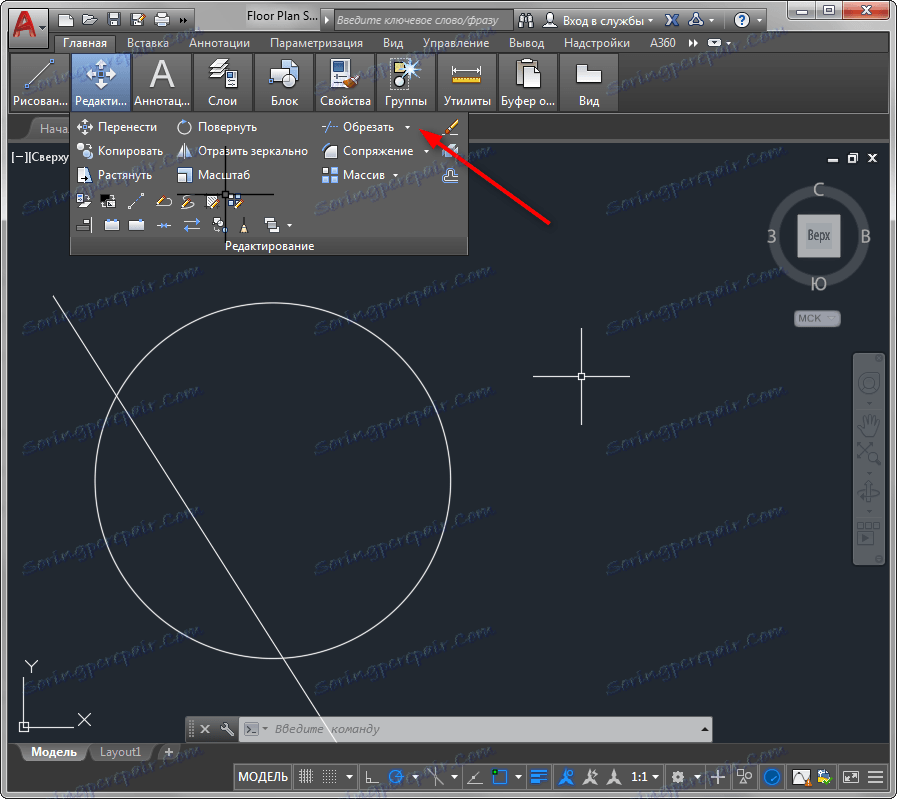
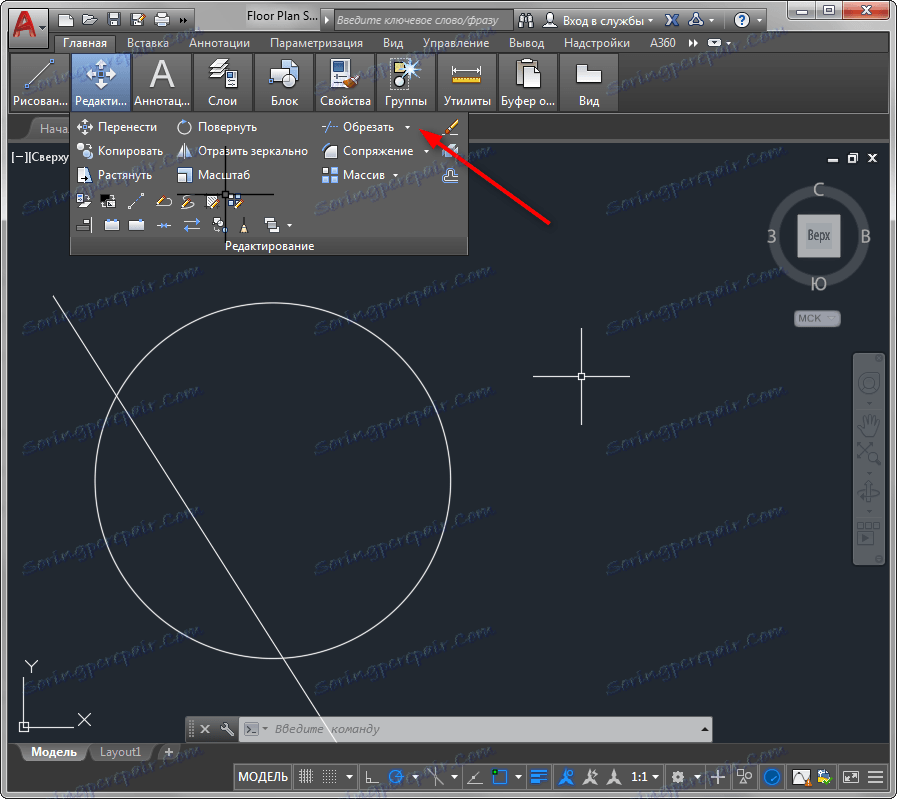
3. Zvoľte postupne všetky objekty, ktoré sa budú podieľať na orezávaní. Na konci tejto akcie stlačte kláves Enter na klávesnici.
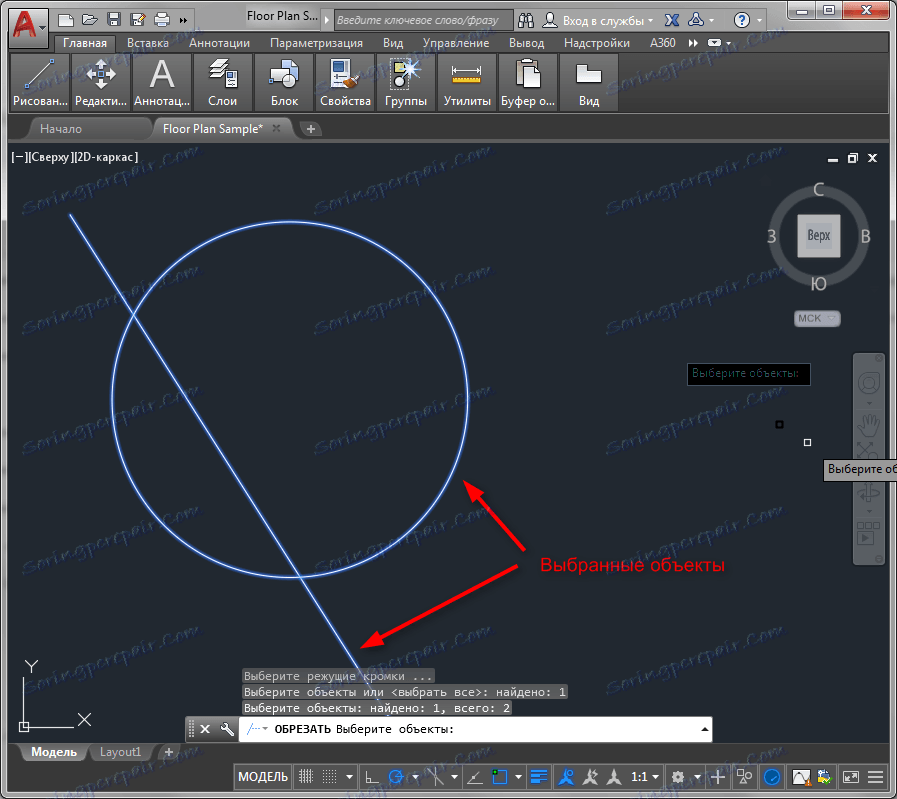
4. Presuňte kurzor na segment, ktorý chcete odstrániť. Stane sa tmavšie. Kliknite na ňu ľavým tlačidlom myši a časť linky sa odreže. Túto operáciu zopakujte so všetkými nepotrebnými segmentmi. Stlačte tlačidlo "Enter".
Ak máte nepríjemné stlačenie klávesu "Enter", zavolajte kontextové menu v pracovnej oblasti kliknutím pravým tlačidlom myši a výberom možnosti "Enter".

Súvisiace témy: Ako zlúčiť linky do AutoCADu
Ak chcete poslednú akciu zrušiť bez toho, aby ste opustili samotnú operáciu, stlačte tlačidlo "Ctrl + Z". Ak chcete ukončiť operáciu, stlačte kláves Esc.
Pomôcť používateľovi: Klávesové skratky v aplikácii AutoCAD
Pomôcť používateľovi: Klávesové skratky v aplikácii AutoCAD
To bol najjednoduchší rýchly spôsob, ako orezávať linky, a uvidíme, ako inak môže AutoCAD orezať čiary.
1. Opakujte kroky 1-3.
2. Dávajte pozor na príkazový riadok. V ňom vyberte "Linka".
![]()
3. Nakreslite rám, do ktorého by mali byť umiestnené rezané časti liniek. Tieto časti budú tmavé. Keď skončíte stavbu oblasti, fragmenty riadkov, ktoré spadajú do nej, budú automaticky odstránené.
Podržaním ľavého tlačidla myši môžete nakresliť ľubovoľnú oblasť pre presnejší výber objektov.
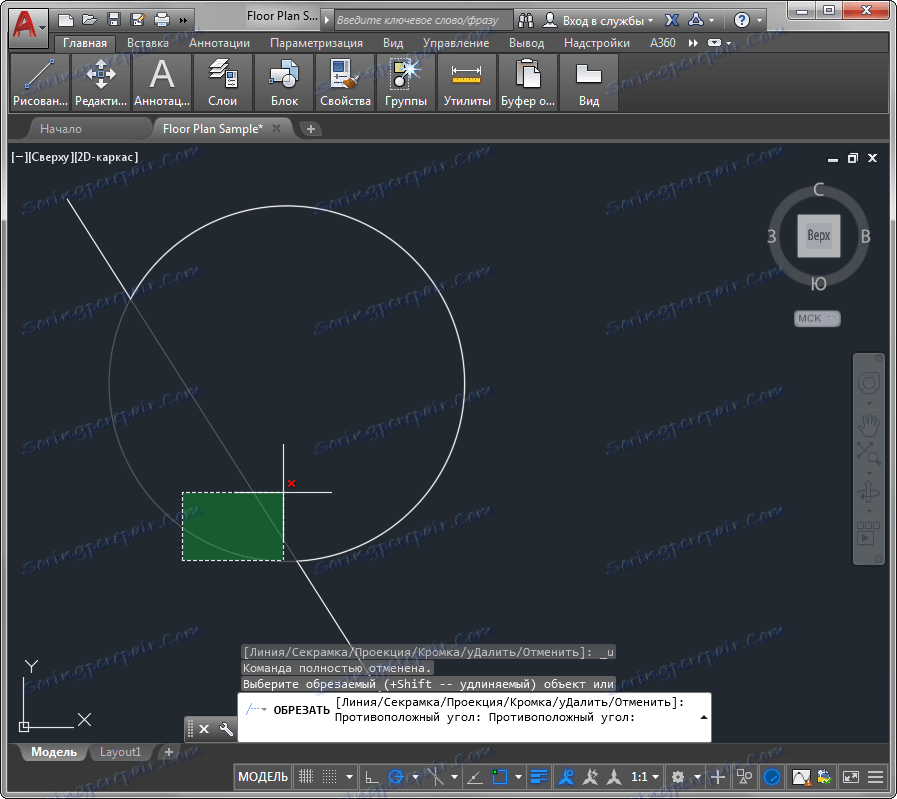
Pomocou tejto metódy môžete odstrániť niekoľko riadkov jednou akciou.
Prečítajte si tiež: Ako používať AutoCAD
V tejto lekcii ste sa naučili ako orezávať riadky v aplikácii AutoCAD. V tomto nie je nič zložité. Aplikujte svoje vedomosti na efektívnosť vašej práce!
